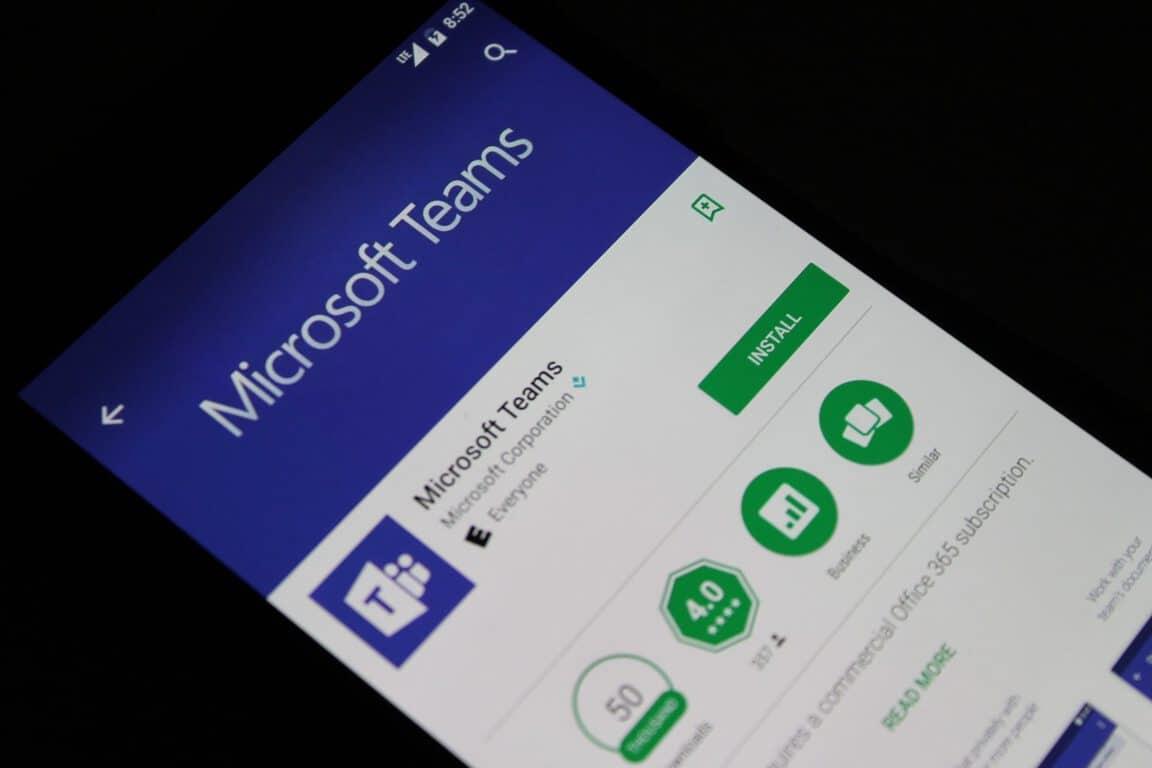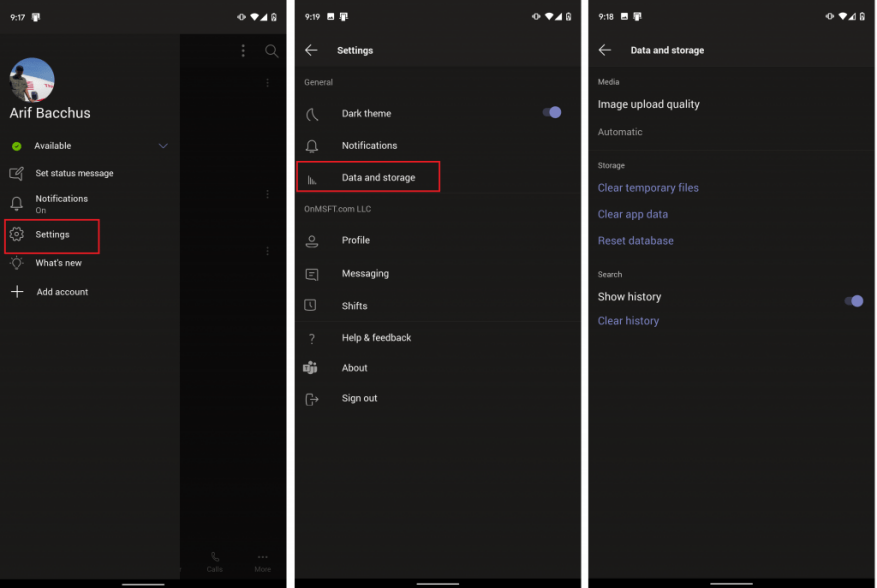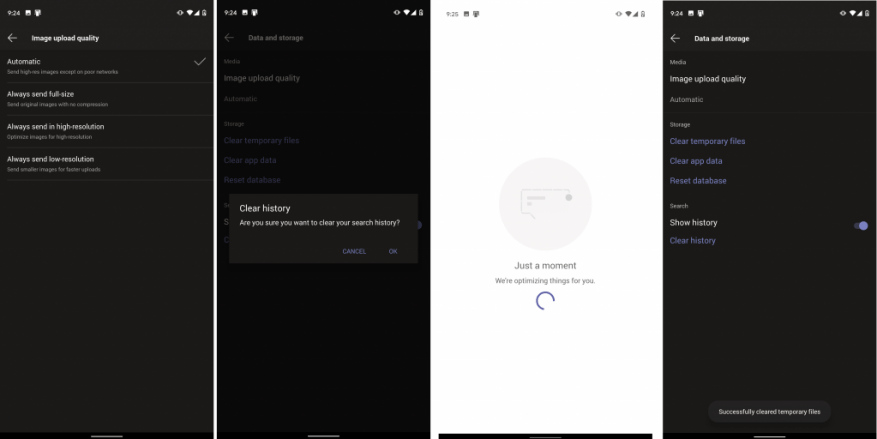Microsoft Teams nie je len pre Windows. Aplikáciu môžete použiť aj na svojom zariadení so systémom iOS alebo Android. Keď však neustále posielate súbory, vediete denníky rozhovorov a používate Teams na svojom zariadení, môže to začať zaberať veľa miesta v telefóne alebo tablete. V tejto príručke vám ukážeme, ako vyčistiť Microsoft Teams a získať späť stratený úložný priestor.
Dostanete sa do ponuky údajov a úložiska
Ak chcete vyčistiť Teams v systémoch iOS a Android, budete musieť v aplikácii navštíviť ponuku údajov a úložiska. Aby ste sa tam dostali, musíte klepnúť na ponuku hamburgerov v ľavom hornom rohu obrazovky. Vyzerá to ako tri vodorovné čiary pritlačené k sebe. Potom sa vám zobrazí možnosť pre nastavenie. Klepnite na to a potom Dáta a úložisko. Tu nájdete možnosti, o ktorých hovoríme v ďalšej časti.
Zmeňte kvalitu nahrávania, vyčistite dočasné súbory a ďalšie
Keď sa dostanete do ponuky údajov a úložiska, existuje niekoľko vecí, ktoré môžete urobiť, aby ste pomohli vyčistiť aplikáciu Teams. Prvým z nich je kvalita obrazu. Tu si môžete vybrať Automaticky, vždy odosielať v plnej veľkosti, vždy odosielať vo vysokom rozlíšení alebo vždy odosielať v nízkom rozlíšení.
Automaticky je tou najlepšou voľbou, pretože nastaví tímy na odosielanie obrázkov vo vysokom rozlíšení okrem sietí s nízkou kvalitou. V iných prípadoch si možno budete chcieť vybrať Vždy posielajte v nízkom rozlíšení, ak ste v sieti, kde môže byť spotreba dát problémom. Ak ste fotograf alebo nechcete obrázky komprimovať, medzitým by ste si mali vybrať ďalšie dve možnosti, buď v plnej veľkosti, alebo vo vysokom rozlíšení.
Ďalšie možnosti dostupné z ponuky údajov a úložiska zahŕňajú možnosti na vymazanie dočasných alebo stiahnutých súborov, ktoré Microsoft Teams nemusí potrebovať. Môžete tiež vymazať údaje aplikácie a obnoviť aplikáciu alebo (iba v systéme Android) obnoviť databázu, ak sa niektoré položky nenačítavajú správne.Nakoniec môžete vymazať aj svoju históriu vyhľadávania, ak sa pri spustení vyhľadávania zobrazuje príliš veľa položiek.
Ďalšie veci, ktoré je potrebné skontrolovať v aplikácii Teams pre iOS a Android
Aj keď sme sa zamerali na to, ako môžete spravovať svoje údaje Teams v systémoch iOS a Android, môžete urobiť oveľa viac. Môžete si pozrieť nastavenia tmavého motívu, upozornení, správ, stretnutí a ďalších. Pomocou týchto možností upozornení môžete vypnúť upozornenia, keď ste aktívni na pracovnej ploche, alebo zapnúť tiché hodiny. Počas tohto mesiaca sa budeme ponoriť do ďalších aspektov aplikácie Teams pre mobilné zariadenia, takže nezabudnite sledovať službu WindoQ, kde nájdete ďalšie informácie, a všetky najnovšie informácie nájdete v našom centre Teams.
FAQ
Ako zvýšim úložnú kapacitu svojej lokality Office 365?
Ak máte Office 365 prevádzkovaný spoločnosťou 21Vianet (Čína), prihláste sa do centra spravovania Microsoft 365, potom prejdite do centra spravovania SharePointu a otvorte stránku Aktívne lokality. Vyberte lokalitu a potom vyberte Úložisko. Zadajte maximálny ukladací priestor v GB pre stránku.
Ako spravovať úložisko OneDrive?
Správa úložiska OneDrive 1 Kliknite pravým tlačidlom myši na ikonu OneDrive pre prácu alebo školu v oblasti oznámení systému Windows a potom vyberte položku Spravovať úložisko. 2 Ak chcete vidieť, koľko miesta využívate, vyberte Zobraziť OneDrive pre pracovné alebo školské úložisko. Otvorí sa Úložisko… 3 Ak chcete uvoľniť miesto, vyberte Otvoriť OneDrive pre prácu alebo… Zobraziť viac ….
Ako skontrolujem využitie úložného priestoru v Office 365?
Ak máte Office 365 prevádzkovaný spoločnosťou 21Vianet (Čína), prihláste sa do centra spravovania Microsoft 365, potom prejdite do centra spravovania SharePointu a otvorte stránku Aktívne lokality. V pravom hornom rohu stránky si pozrite veľkosť ukladacieho priestoru využívaného na všetkých stránkach a celkový ukladací priestor pre vaše predplatné.
Ako spravujem úložný priestor pridelený každej lokalite?
Ak uprednostňujete jemné doladenie úložného priestoru prideleného každej lokalite, môžete nastaviť možnosť správy úložiska na „manuálne“ a špecifikovať limity úložiska pre jednotlivé lokality.Niektoré funkcie sa postupne zavádzajú do organizácií, ktoré si zvolili možnosť cieleného vydania v Microsoft 365.
Ako skontrolovať, koľko miesta sa používa v Office 365?
Ako skontrolovať, koľko miesta sa používa v Office 365, OneDrive, SharePoint Online. Office 365 – hostovaná výmena. Prihláste sa do Office 365 (portal.office.com) ako správca a vyberte položku Správca > Správy > Používanie. Kliknite na položku Vybrať prehľad v hornej časti obrazovky a vyberte možnosť Využitie poštovej schránky.
Ako skontrolujem ukladací priestor poštovej schránky v Office 365?
Office 365 – hostovaná výmena. Prihláste sa do Office 365 (portal.office.com) ako správca a vyberte položku Správca > Správy > Používanie. Kliknite na položku Vybrať prehľad v hornej časti obrazovky a vyberte možnosť Využitie poštovej schránky. Toto množstvo predstavuje celkový úložný priestor, ktorý využíva každá poštová schránka koncového používateľa.
Ako skontrolovať úložisko OneDrive v Office 365?
Môžete kliknúť na položku Spravovať úložisko a získať ďalšie podrobnosti o úložisku OneDrive. Môžete sa tiež prihlásiť do svojho účtu na portáli Office 365 > kliknite na OneDrive > kliknite na ozubené koliesko nastavenia > Nastavenia lokality > kliknite na položku Metriky úložiska v časti Správa kolekcie lokalít, aby ste našli podrobnosti o svojom úložisku vo OneDrive. Bola táto odpoveď užitočná?
Ako zobrazím úložný priestor, ktorý zaberá poštová schránka?
( Centrum spravovania Microsoft 365 → Zostavy → Využitie → Vyberte zostavu → Výmena → Využitie poštových schránok) Prehľad o používaní poštových schránok, ktorý poskytuje Centrum spravovania, zobrazuje iba úložný priestor spotrebovaný poštovými schránkami používateľov.
Koľko miesta zaberá Microsoft Outlook?
Spoločnosť Microsoft ponúka 15 GB úložného priestoru pre e-maily na bezplatné konto Outlook.com. Predplatitelia Microsoft 365 získajú 50 GB priestoru. Na stránke Nastavenia > Úložisko by ste mali vidieť rozpis toho, koľko miesta zaberá každý priečinok vo vašej poštovej schránke.
Ako obmedzím úložný priestor v SharePointe?
Nastavenie limitov automatického alebo manuálneho ukladacieho priestoru lokality V predvolenom nastavení je ukladací priestor SharePoint k dispozícii v centrálnom fonde, z ktorého môžu čerpať všetky lokality. Vy, ako globálny správca alebo správca SharePointu, nemusíte rozdeľovať úložný priestor ani ho prerozdeľovať podľa využitia.To všetko prebieha automaticky: stránky používajú to, čo potrebujú, keď to potrebujú.
Ako zmeniť úložný priestor pre používateľa na OneDrive?
Zmena úložného priestoru pre používateľa vo OneDrive 1 Na ľavej table vyberte položku Používatelia > Aktívni používatelia . 2 Vyberte používateľa. 3 Vyberte kartu OneDrive. 4 V časti Použité úložisko kliknite na položku Upraviť . 5 Vyberte možnosť Maximum storage for this user a zadajte limit úložiska, ktorý chcete použiť. 6 Kliknite na tlačidlo Uložiť. Pozrieť viac….
Ako skontrolujem kapacitu úložiska môjho predplatného Office 365?
Ak máte Office 365 prevádzkovaný spoločnosťou 21Vianet (Čína), prihláste sa do centra spravovania Microsoft 365, potom prejdite do centra spravovania SharePointu a otvorte stránku Aktívne lokality. V pravej hornej časti stránky si pozrite dostupné množstvo ukladacieho priestoru a celkový ukladací priestor pre vaše predplatné.